Shaxda tusmada
Mararka qaar, buugga shaqada ee Excel wuu weynaadaa sababtoo ah xaashiyo-shaqo oo badan. Sababtoo ah haysashada waraaqo shaqo oo dhowr ah, way adagtahay in la dul maro dhamaantood. Xaaladdaas, tusmada nuxurku waxay noqon kartaa xal wanaagsan. Maqaalkani waxa uu tusi doonaa sida loo sameeyo shaxda tusmada ee tabsiyada la isticmaalayo code VBA iyo hyperlinks ee Excel. Waxaan filayaa inaad maqaalkan u aragto mid wargelin ah oo aad ka helayso qaar qiimo leh.
Soo deji Buug-hawleed-shaqeedka
Tabs.xlsm
6 Hab ku haboon in loo sameeyo Shaxda Tusmada Tabs ee Excel
Si loo sameeyo tusmada nuxurka tabs, waxaanu helnay lix siyaabood oo kala duwan oo aad si fudud ugu samayn karto qabso shaqada. Maqaalkan, waxaan jeclaan lahayn inaan ka faa'iidaysano dhowr amarrada Excel, shaqooyinka, iyo ka sii muhiimsan, koodka VBA si loo abuuro tusmada tabaha. Kahor intaanan waxba samayn, waxaan u baahanahay inaan abuurno tabs xaashida.
 >
>
Intaa ka dib, waxaan jeclaan lahayn inaan ka faa'iidaysano hawlaha Excel iyo code VBA si loo abuuro shaxda loo baahan yahay ee macluumaadka tabs .
1. Isticmaalka Menu Context
Qaabkayagii ugu horreeyay runtii waa sahlan tahay in la isticmaalo. Halkan, waxaanu ku qori doonaa magac kasta oo xaashida xaashida ah oo aanu ku dari doonaa xidhiidhiye halkaas. Kadib, haddii aan gujino isku xirka, waxay na geyn doontaa xaashida shaqada ee qaarkood. Si aad u fahanto habka, raac tillaabooyinka
Meesha aad rabto inaad ku darto links. > >
> 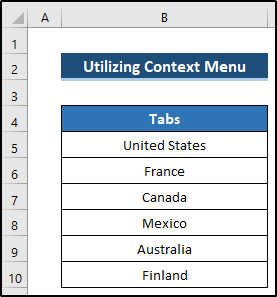 >
>
- Markaa, midig-guji unugga B5 . >
- Waa waxa uu furayaa Menu Context . >halkaas ka dooro Link ikhtiyaarka
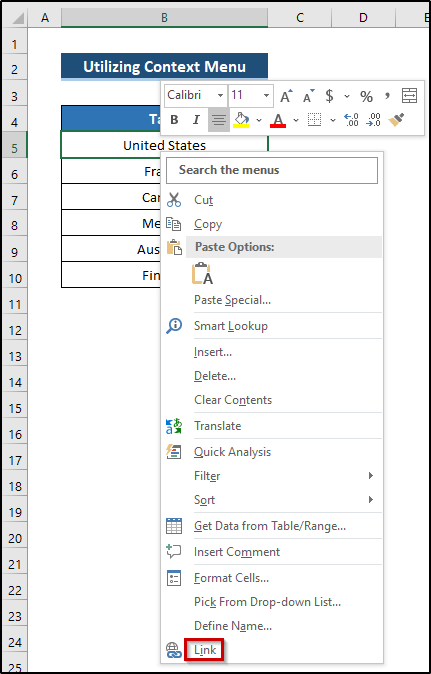 >
> - Si kale waxaad ku heli kartaa Link ikhtiyaarka >Marka hore, tag Insert tab ee ribbon. >Ka dib, dooro Link oo ka socda Links kooxda. . Geli Hyperlink sanduuqa wada hadalka.
- kadib, ka dooro Meesha Dukumeentigan ka Xiriirka qaybta.
- Intaas ka dib, samee wax kasta tixraaca unugga. >
- Markaa, dooro meesha ku taal dukumeentigan. Sida aan rabno in aan abuurno hyperlink ee xaashida shaqada ee Maraykanka, markaa, dooro Maraykanka.
- Ugu dambayntii, dhagsii OK .
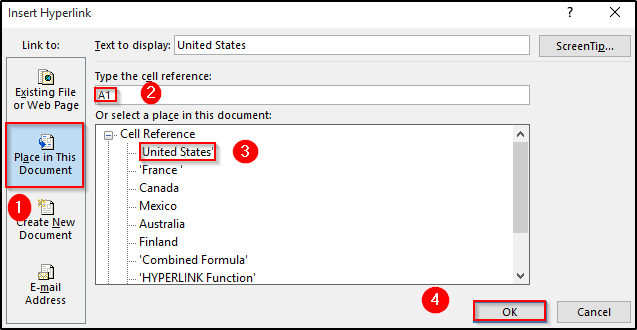
- >
- Waxay ku abuuri doontaa hyperlink unugga B5 . > 14>
- Raac isla habraaca iyo ku dar hyperlink unug kasta oo ku jira Tusmadaada. >
- Markaa, haddii aad gujiso tab kasta, waxay ina geyn doontaa xaashida faafinta qaarkood. tab.
- Halkan, waxaanu gujina Australia tab, oo waxay na geynaysaa tab xaashida Australia. Eeg sawirka. >
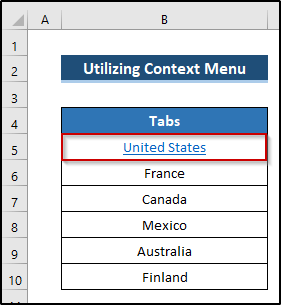
- >
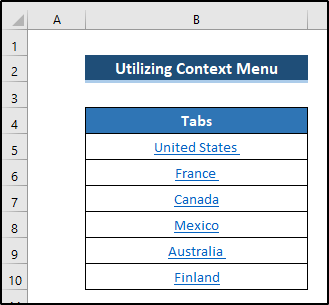
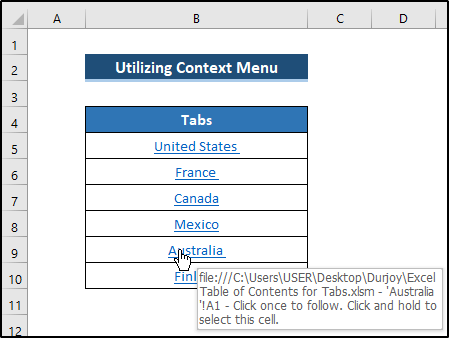
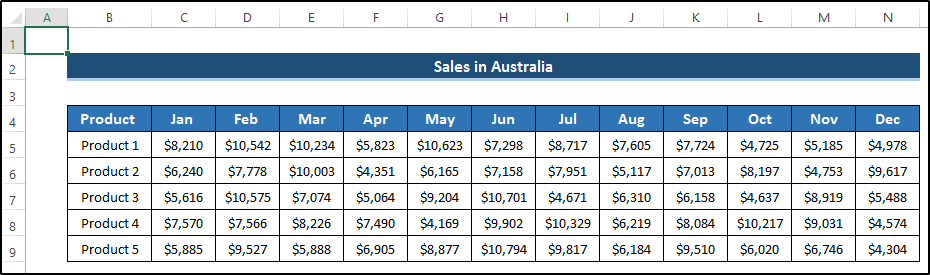 >
> Waxaad isticmaali kartaa koodka VBA si aad u abuurto tusmada nuxurka tabs Kahor intaadan wax samayn, waxaad u baahan tahay inaad ku darto tabka horumariyaha ee ribbon. Taas ka dib, waxaad isticmaashaacode-ka VBA-ga oo samee shax ka kooban Excel tabs. Raac tillaabooyinka
Tallaabooyinka >
>- > Marka hore, tag Developer tab ee ribbon. >Ka dib , ka dooro Visual Basic ka Koodhka kooxda.
 > 3>
> 3>
- >
- Waxay furi doontaa Visual Basic ikhtiyaar. >
- kadib, tag Geli tab halkaas
- Intaas ka dib, dooro Module ikhtiyaarka
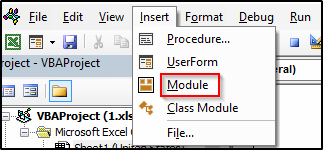 >
>
- >
- Waxay furi doontaa Module daaqada koodka halkaas oo aad ku qori doonto koodka VBA-gaaga. >
4875
- Markaa, xidh daaqada aasaasiga ah ee muuqaalka.
- Intaa ka dib, tag Developer tab mar kale >Ka dooro Macros ka kooxda Koodhka

- Natiijo ahaan, sanduuqa Macro ayaa soo bixi doona.<13
- Kadibna, dooro Table_of_Contents ka dooro qaybta magaca Macro Ugu dambaynta, dhagsii Run .
26>>>
>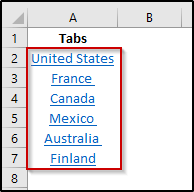 >
>- Markaa, haddii aad doorato tab, waxay geyn doontaa xaashida shaqada. > 14>
- Halkan, waxaanu ku dooranaynaa tab Finland , waxay na geyn doontaa tab xaashida fidsan ee Finland. Eeg shaashadda. >
- Marka hore, dooro unugga B5 .
- Dabadeed, qor qaacidada soo socota.
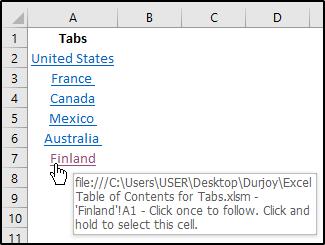 >
>
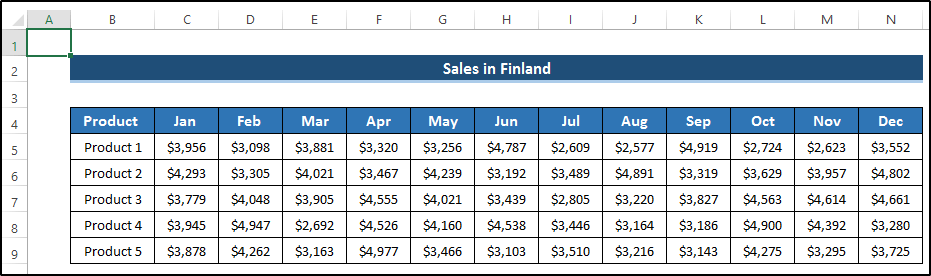 > > Ka sii akhri
> > Ka sii akhri 3. Isticmaalka Shaqada HYPERLINK
Habkan, waxaanu u isticmaali doonaa shaqada HYPERLINK . Byanagoo adeegsanayna HYPERLINK shaqada, waxaan u abuurnaa tusmada tusmada tabs Intaa ka dib, haddii aad gujiso tab, waxay ku geyn doontaa tab xaashida faafinta qaarkood. Si aad u fahamto habkan, raac tillaabooyinka si taxadar leh.
> Tallaabooyinka =HYPERLINK("#'United States'!A1","USA") 30>
11>>Intaas ka dib, taabo Enter si aad u dabaqdo qaacidada 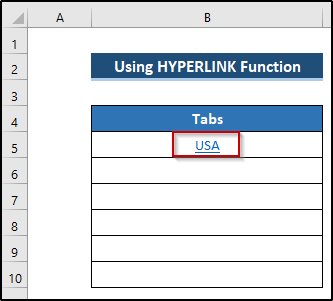
- ka dibna dooro unugga B6 .
- Qor qaacidada soo socota. 12>Ka dib, taabo Enter si aad u dabaqdo qaacidada.
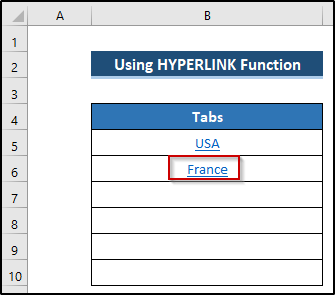
- Samee hab la mid ah unugyada kale si ay u abuuraan miiska content for tabs >Ugu dambayntii, waxaanu heli doonaa natiijada soo socota. >
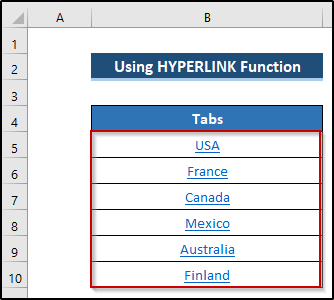
- Markaa, haddii aad doorato tab kasta, way dhici doontaa. u qaado tab xaashida xaashida.
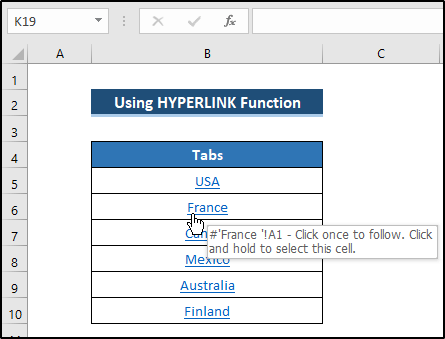
- Halkan, waxaanu ku dooranaynaa France tab, waxay ina geyn doontaa xaashida Faransiiska. tab. Eeg sawirka
4. Isticmaalka Query Query
Qaabkayaga afraad waxa uu ku salaysan yahay adeegsiga quwadda. Ugu horreyntii, waxaan ku furaynaa faylka Excel ee ku saabsan weydiinta awoodda. Kadib, annagoo adeegsanayna HYPERLINK shaqada, waxaan heli doonaa isku-xirnaanta xaashi kasta. Si aad tan si sax ah u fahanto, raacTallaabooyinka
Tallaabooyinka
>- > Marka hore, tag Data tab ee ribbon.
>Kaddib, dooro Hel Xogta doorashada hoos u dhaca ee Hel & Beddel xogta . > - Intaas ka dib, ka dooro Faylka ikhtiyaarka >ka dooro Buug-hawleedka Excel .
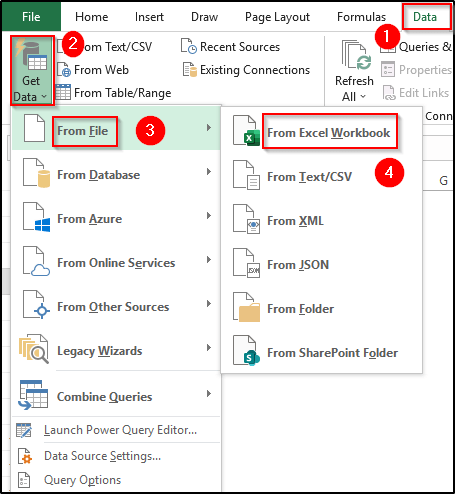
- Intaas ka dib, dooro faylka Excel ee aad door bidayso oo guji Import . >
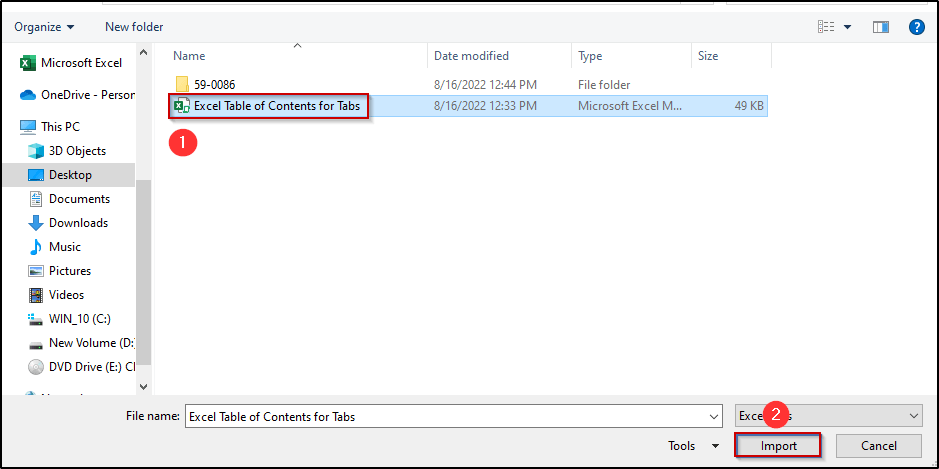 > >
> >
- >
- Markaas, Navigator sanduuqa wada-hadalka ayaa soo bixi doona
- Dooro Table of Content ikhtiyaarka >Ugu dambeyntii, dhagsii Beddel Xogta .
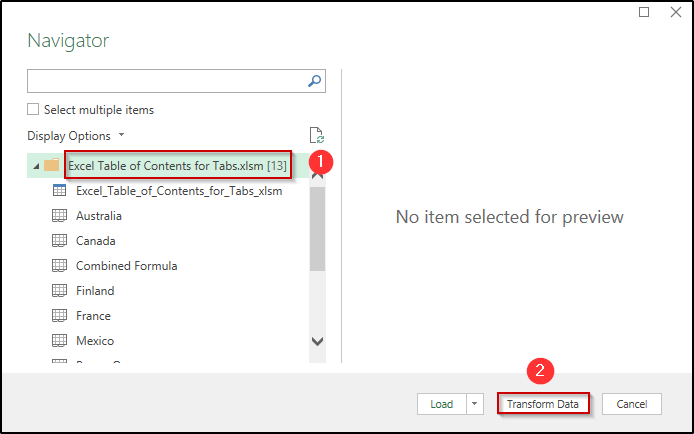 > Natiijadu, waxay furi doontaa daaqada Query Query. >
> Natiijadu, waxay furi doontaa daaqada Query Query. > 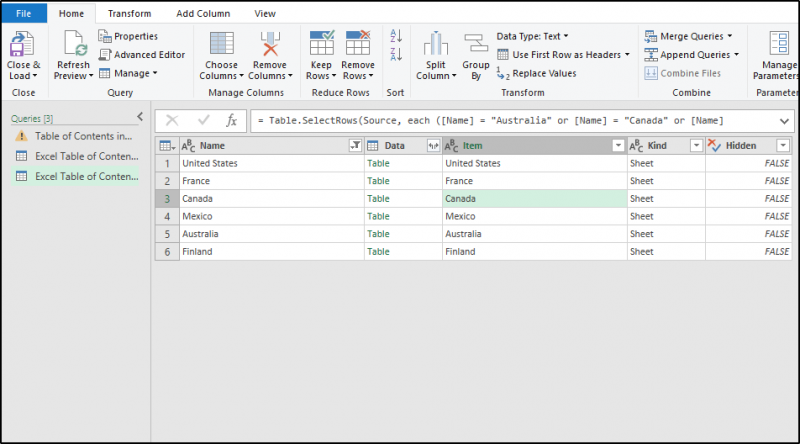 >
>
- Markaas, midig-guji Name ciwaanka oo dooro Ka saar Tiirarka Kale . >
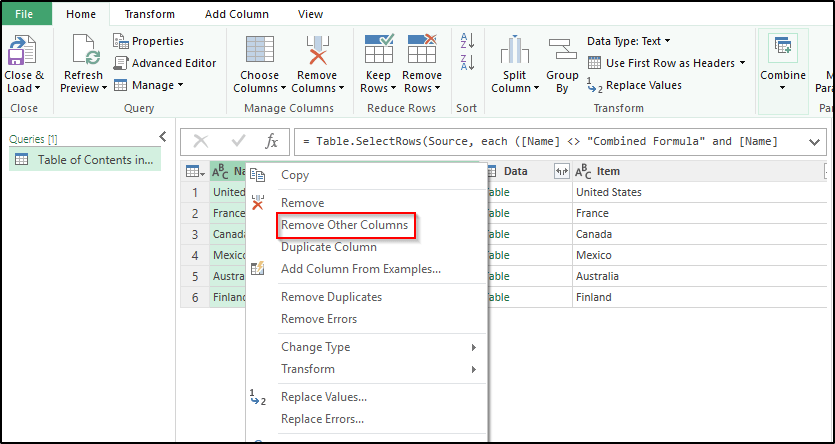
- Natiijo ahaan, dhammaan tiirarka kale waa laga saaray >
- Markaa, dhagsii Xir & Load doorashada hoos udhaca >halkaas, dooro Xidh & Ku soo rar . >
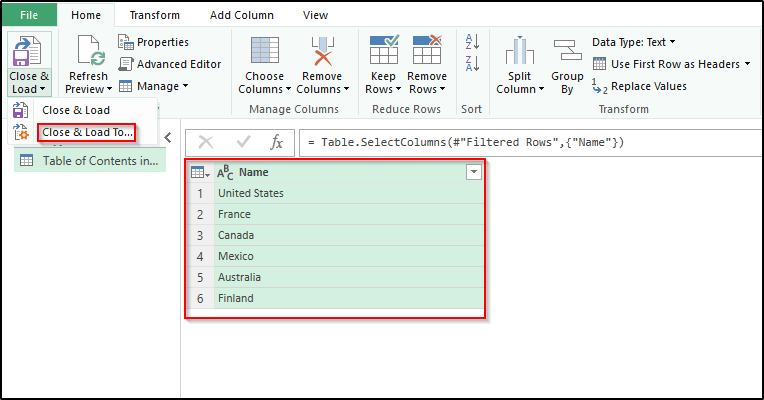 >
> - >
- Markaas, Xogta Soo-dejinta ayaa soo bixi doonta
- Dooro meesha aad rabto inaad ku shubto xogtaada oo sidoo kale dejiso unugga >Ugu dambayntii, dhagsii OK . >
> 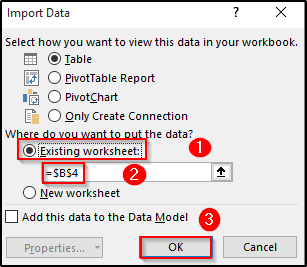 >>
>>
- Waxay na siin doontaa natiijada soo socota. Eeg shaashadda. >
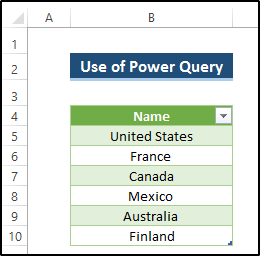 >
> - Markaa, samee tiir cusub oo aad rabto inaad geliso isku xirka tabs-kaaga. > 14>
- Intaas ka dib, dooro unugga C5 .
- Qor kuwan soo socdaformula.
45>
=HYPERLINK("#'"&[@Name]&"'!A1","USA") > 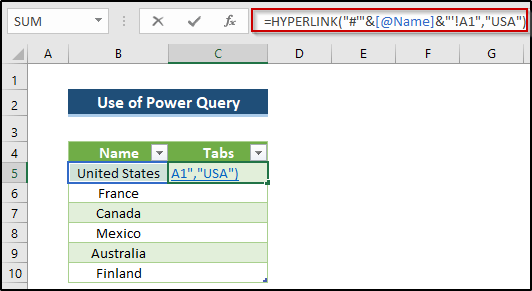 >
>
- Riix Geli Si loo dabaqo qaacidada >
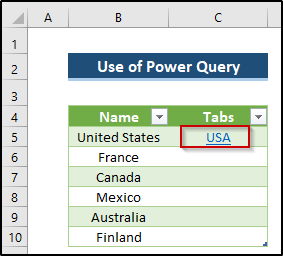 >
>- U samee habraac isku mid ah dhammaan unugyada. Intaa ka dib, waxaad heli doontaa natiijada soo socota. >
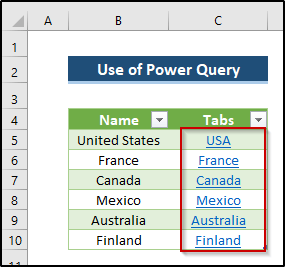
- Haddii aad gujiso tab kasta, waxay ku geyn doontaa xaashida shaqada ee qaarkood.
- Halkan, waxaan gujineynaa tabka USA. Waxay ina geynaysaa tab xaashida Mareykanka >
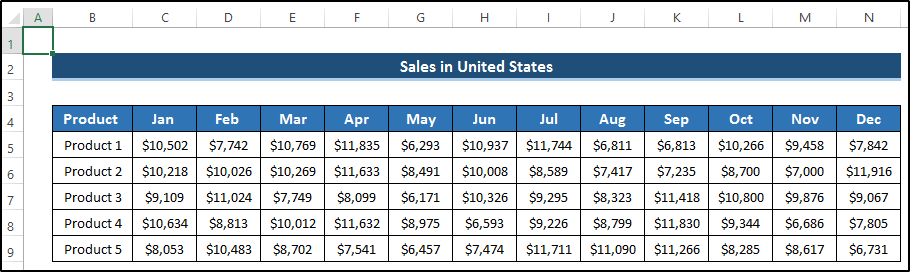 >
> Adigoo isticmaalaya Badhamada . Habkan, waxaan ku abuureynaa badhan ka dibna waxaan ku xireynaa tab xaashida la rabo. Intaa ka dib, haddii aan gujino badhanka, waxay nagu qaadi doontaa tabkaas. Si aad u fahamto habka, raac tillaabooyinka si sax ah. > Tallaabooyinka > Marka hore, tag Developer tab ee ribbon. - Kadibna, dooro Insert -hoos-hoosaadka ka dooro Koontaroolka kooxda.
>>>>> 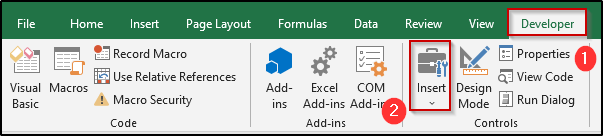 > 11> 12>Ka dooro Button (Form Control) ka Geli xulashada hoos-u-dhaca >>
> 11> 12>Ka dooro Button (Form Control) ka Geli xulashada hoos-u-dhaca >>
> 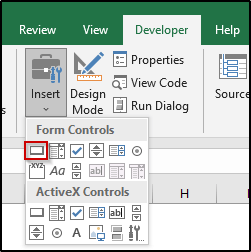 >>> 3>
>>> 3>
- > Natiijo ahaan, waxay u rogi doontaa cursor-ka mouse-ka summada lagu daray (+)
- Jii astaanta lagu daray si aad u siiso qaabka badhanka >
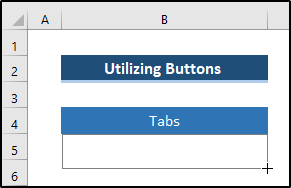
- >
- Waxay furi doontaa Ku qor Macro sanduuqa wada-hadalka >Ka dib, dooro New ikhtiyaarka
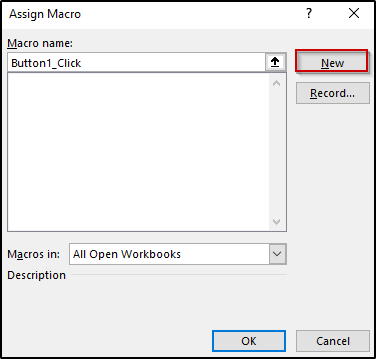 >
>
3810>>>Fiiro gaar ah: Si aad u abuurto xidhiidh tab xaashiyaha gaarka ah , waxaad u baahan tahay inaad ku badasho 'United States' magaca tab ee aad door bidayso. Dhammaan furayaasha kale waxay ahaan doonaan kuwo aan isbeddelin.
- Kadib, xidh daaqadda.
- Intaa ka dib, tag Developer tab ee ribbon. 12>ka bacdi, ka dooro Macros ka Koodhka kooxda.
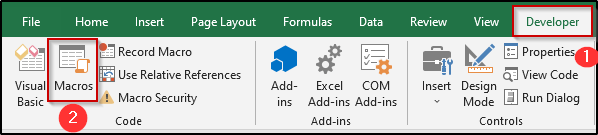 > 3>
> 3>
- Natiijo ahaan, Macro sanduuqa wada hadalka ayaa soo bixi doona >>kadib, dooro Button1_guji ka Magaca Macro qaybta
- Ugu dambaynta, dhagsii 1>Run .
> 55>
- Waxay na geyn doontaa tabkaas gaar ah. >Ka dib, midig-guji badhanka.
- Dooro Qoraalka ka beddelo Menu-ka macnaha guud .
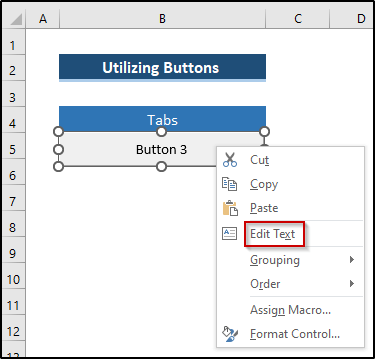 >
>
- >Halkan , Waxaan u dhignay badhanka magacayaga sida ' USA '.
- Waxaad dejin kartaa magaca aad door bidayso
- Hadda, guji Magaca badhanka 12>Waxay ku geyn doontaa tabkaas gaarka ah. >
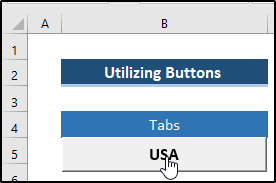 >
>
- Halkan, waxaan ku abuureynaa xiriiriye tab xaashida loo yaqaan ' United States. 2>'. Markaa, waxay ina geyn doontaa tabkaas. >>
- Raac isla habraacan si aad u abuurto badhamada kale dhammaan tabsiyada loo baahan yahay. >
- Ugu dambeyntii, waxaan helnaa shaxda loo baahan yahay ee nuxurka tabs. Eeg shaashadda. > 14>
> 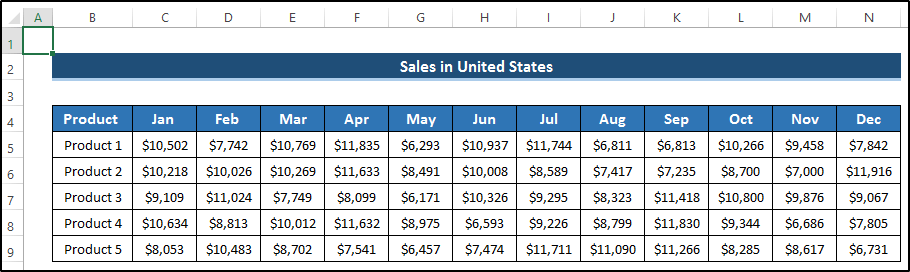
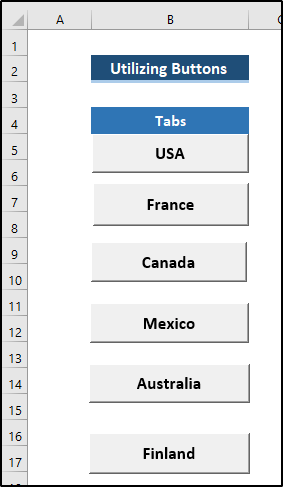 >
>
Habkan, waxaan isticmaalnaa Maareeyaha Magaca halkaas oo aan sameyn doonoqeex magaca. Taas ka dib, waxaan isticmaali doonaa qaacido la isku daray oo aan ku abuuri karno shaxda nuxurka tabs. Kahor intaanan u galin talaabooyinka, waa kuwan shaqooyinka aan u adeegsan doono habkan:
>Si aad u fahanto habka si cad, hada raac tilaabooyinka
tab ee ribbonka.
> 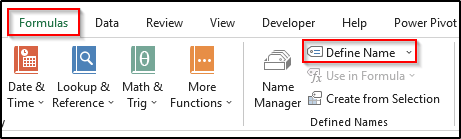 3>
3>
- Waxay furi doontaa Magac cusub sanduuqa wada-hadalka
- Markaa, qaybta Magaca , geli TabNames
- Intaas ka dib, ku qor qaacidada soo socota Waxay tixraacaysaa qaybta
=GET.WORKBOOK(1)&REPT(NOW(),) 3>
- Ugu dambaynta, dhagsii OK .
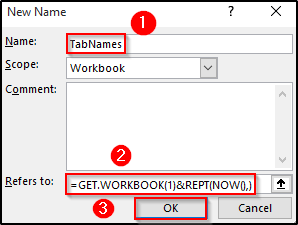 >
>
- >
- kadib, dooro unugga >B5 . ><12
- kaddib, taabo > Geli si aad u dabaqdo qaacidada >
- Intaa ka dib, jiid Buuxi Handle hoostiirka
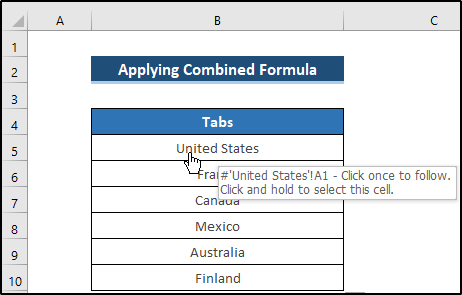 >
>
> Qaciidadan waxa laga soo qaatay Professor-Excel oo naga caawisay in aanu soo saarno soo-saarka soo socda.
>
- >
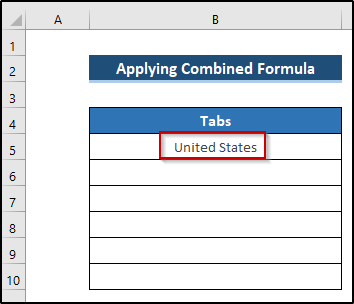 >
> - Halkan, waxaan gujineynaa United States tab, oo waxay na geyneysaa tab xaashida Mareykanka. Eeg sawirka
Gabagabo
>Si aad u abuurto shaxda Excel ee nuxurka tabs, waxaanu soo bandhignay lix hab oo kala duwan oo aad ku abuuri karto nooc ka fiican. Si tan loo abuuro, waxaan isticmaalnaa dhowr hawlood oo Excel ah iyo koodka VBA. Dhammaan hababkani waa kuwo waxtar leh oo saaxiibtinimo leh. Maqaalkan, waxaan ku tusnay sida loo isticmaalo badhamada si loo sameeyo tusmada. Waxaan u maleynayaa inaan daboolnay dhammaan meelaha suurtagalka ah ee ku saabsan miiska tusmada. Haddii aad hayso su'aalo dheeraad ah, xor ayaad u tahay inaad ku waydiiso sanduuqa faallooyinka. Ha iloobin inaad booqato boggayaga Exceldemy

